
Da, niste tako mislili Naslov ovog posta može vas izazvati glasan smijeh i to ne bez razloga, jer je isključivanje računala zapravo vrlo jednostavno. Međutim, u sustavu Windows 8 ovaj je postupak postao pomalo zbunjujući, pa će ova napomena biti korisna, posebno za početnike.

Ideja koja stoji iza uređaja sa sustavom Windows 8 je da ih ne trebate potpuno isključiti jer mogu raditi u režimu male potrošnje - na primjer, kada zatvorite poklopac prijenosnog računala ili pritisnete gumb za napajanje na tabletu. To je razlog što je funkcija isključivanja sakrivena..
Postoji nekoliko načina da dođete do funkcije isključivanja. Prvi je prikladniji za korisnike tabletnih uređaja - prevucite prst (ili pokazivač miša ako radite na računalu ili prijenosnom računalu) u gornjem desnom kutu zaslona kako biste otvorili izbornik Charm Bar (možete koristiti i prečicu Win + C), a zatim kliknite gumb postavke (Postavke).
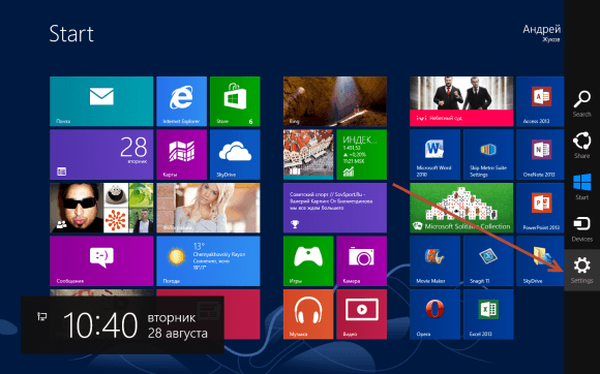
Drugi način je upotreba kombinacije Win + I - tako da ploču otvorite izravno gumbom snaga.

Također možete jednostavno stvoriti vlastiti prečac za isključivanje ili ponovno pokretanje računala i pričvrstiti ih na radnu površinu. Desnom tipkom miša kliknite radnu površinu, odaberite u kontekstnom izborniku novi (ili Stvori), a zatim odaberite prečac (Oznaka).

U polje lokacije unesite odgovarajuću naredbu (svi su navedeni u nastavku).

Isključivanje računala
Shutdown.exe -s -t 00
Ponovno pokretanje računala
Shutdown.exe -r -t 00
Zaključaj radnu stanicu
Rundll32.exe User32.dll, LockWorkStation
Hibernacija
rundll32.exe PowrProf.dll, SetSuspendState
sanjati
rundll32.exe powrprof.dll, SetSuspendState 0,1,0
Kada kliknetesljedeći (Dalje) i nastavite do sljedećeg dijaloga, od vas će se tražiti da date naziv prečaca. Naravno, bolje je dati mu ime koje odgovara njegovoj svrsi..
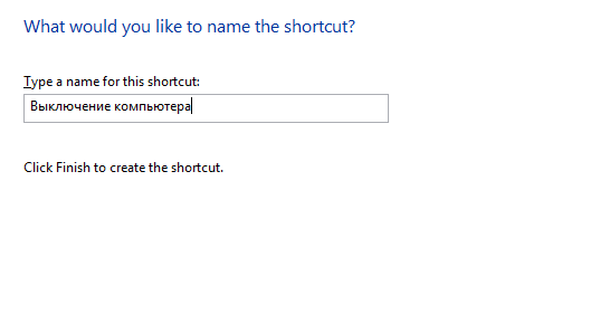
Nakon klika na gumb završiti, nova ikona trebala bi se pojaviti na radnoj površini dvostrukim klikom na nju računalo će se odmah isključiti, ponovno pokrenuti ili ući u stanje mirovanja.
Zatim ćemo navesti svoju prečicu za svaku funkciju. Kliknite desnom tipkom na ikonu i odaberite Nekretnine (Svojstva).
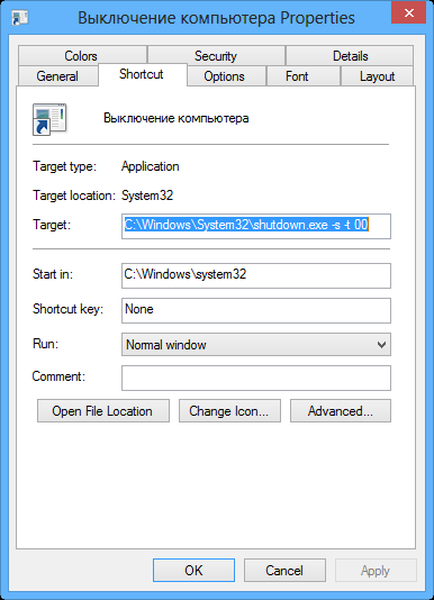
Kliknite na gumb Gumb za promjenu ikone (Promijenite ikonu), a zatim odaberite onu koja vam se sviđa iz skupa ikona dostupnih u operativnom sustavu. Možete kliknuti i na gumb. Pretraživanje (Pretraživanje) i odaberite ikonu koju ste preuzeli s Interneta.
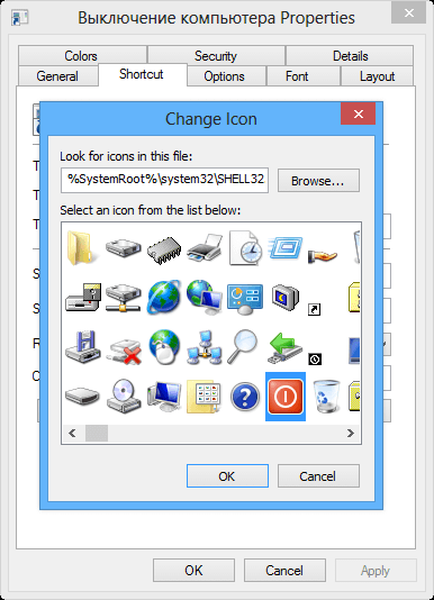
Slične prečace možete stvoriti i u prethodnim verzijama operacijskog sustava od Microsofta.
Možda je ovo kraj moje priče o tome kako možete isključiti ili ponovno pokrenuti računalo sa sustavom Windows 8.
Dobar dan!











